Сазнајте верзију оперативног система Виндовс 7
Оперативни систем Виндовс 7 постоји у 6 верзија: Инитиал, Хоме Басиц, Хоме Ектендед, Профессионал, Цорпорате и Макимум. Свака од њих има више ограничења. Поред тога, линија Виндовс има своје бројеве за сваки ОС. Виндовс 7 је добио број 6.1. Сваки оперативни систем и даље има број скупа, помоћу кога можете одредити која су ажурирања доступна и које се проблеме могу појавити у овом скупу.
Садржај
Како сазнати верзију и изградити број
Верзија ОС-а може се видети на неколико начина: специјализовани програми и стандардни алати Виндовс-а. Да их погледамо детаљније.
Метод 1: АИДА64
АИДА64 (у прошлости Еверест ) - најчешћи програм за прикупљање информација о статусу рачунара. Инсталирајте апликацију, а затим идите у мени "Оперативни систем" . Овде можете видети име вашег оперативног система, његову верзију и изградњу, као и сервисни пакет и капацитет система.
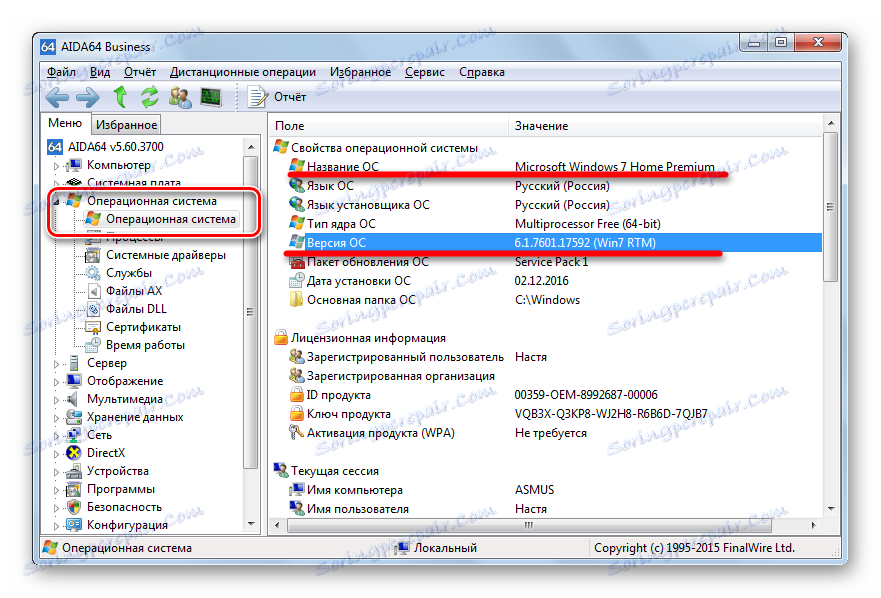
Метод 2: Винвер
У оперативном систему Виндовс постоји локални Винвер услужни програм који приказује информације о систему. Можете га наћи помоћу "Сеарцх" у "Старт" менију .
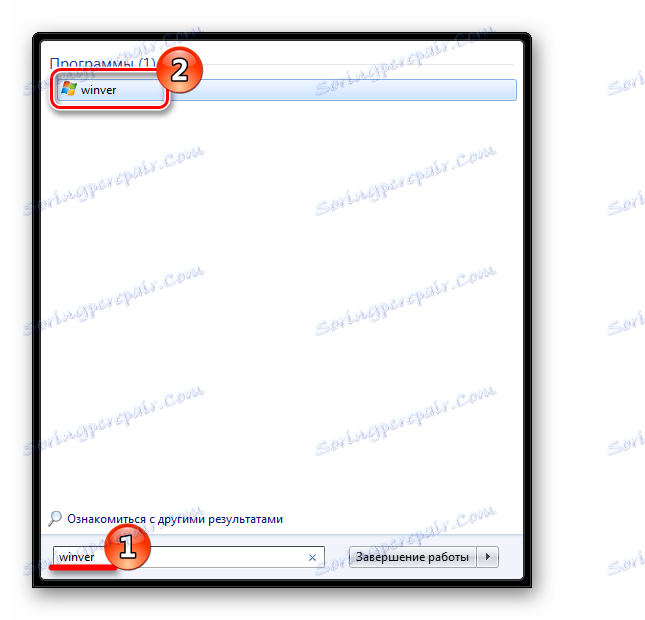
Отвориће се прозор у којем ће бити све основне информације о систему. Да бисте је затворили, кликните на "ОК" .

Метод 3: "Информације о систему"
Више информација потражите у одељку "Информације о систему" . У "Претрага" унесите "информације" и отворите програм.
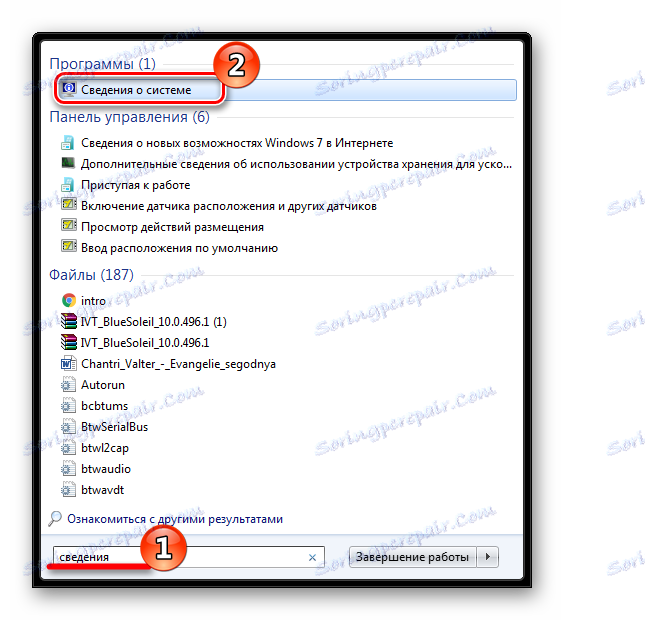
Нема потребе да се пребацујете на друге картице, прва која се отвори ће показати најнапредније информације о вашем Виндовсу.

Метод 4: Командна линија
"Информације о систему" могу се покренути без графичког интерфејса кроз "Цомманд Лине" . Да бисте то урадили, упишите га:
systeminfo
и сачекајте минут или два док се системски преглед настави.
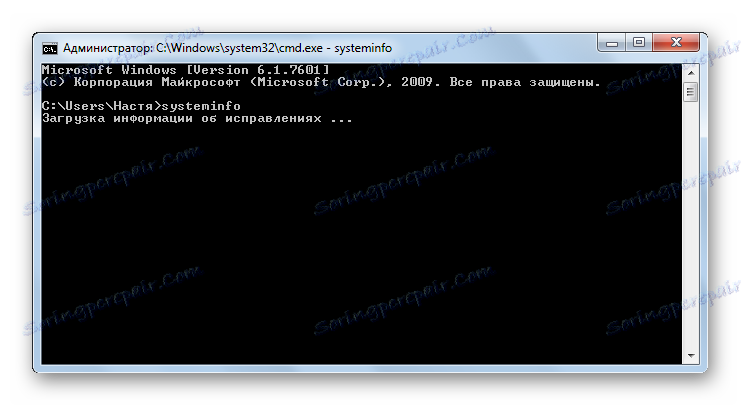
Као резултат, видећете све исто као и претходни метод. Померите се низу са подацима и пронаћи ћете име и верзију оперативног система.
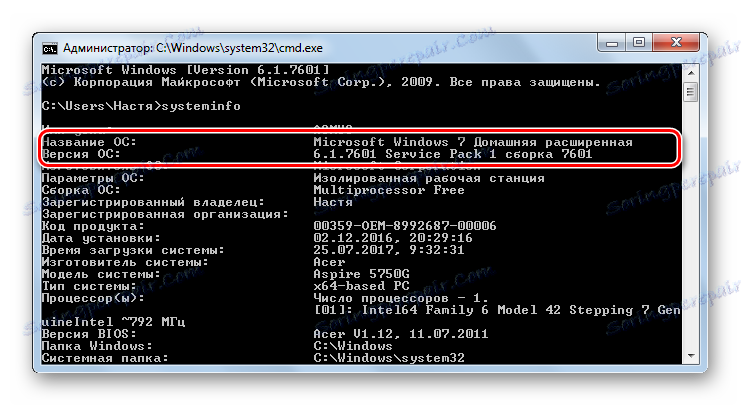
Метод 5: "Уредјај регистра"
Можда је најоригиналнији начин да погледате верзију Виндовса кроз "Уредјај регистра" .
Започните помоћу "Сеарцх" менија "Старт" .

Отворите фасциклу
HKEY_LOCAL_MACHINESOFTWAREMicrosoftWindows NTCurrentVersion
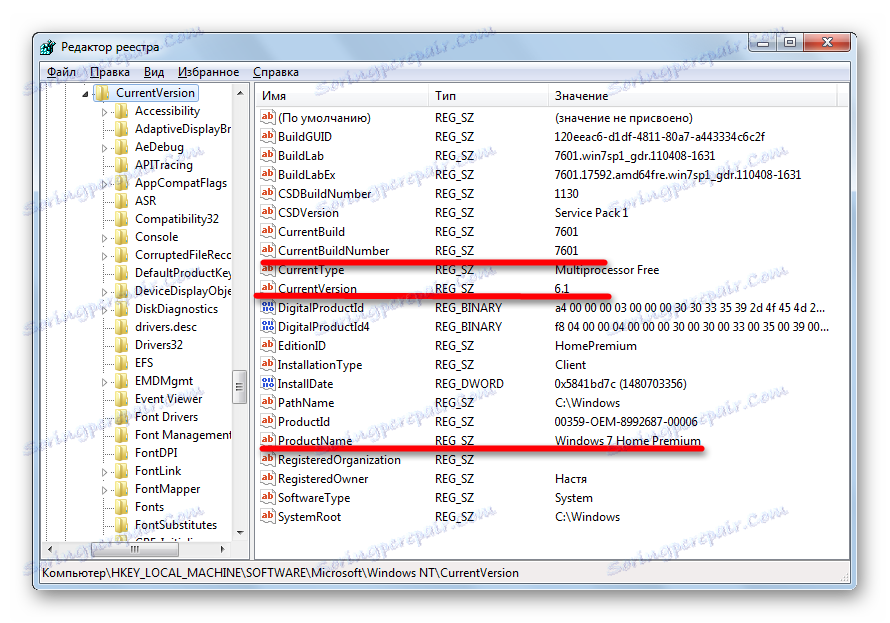
Обратите пажњу на следеће уносе:
- ЦуррентБуилдНубмер - број монтаже;
- ЦуррентВерсион - верзија Виндовса (за Виндовс 7 ова вредност је 6,1);
- ЦСДВерсион - верзија сервисног пакета;
- ПродуцтНаме је назив верзије за Виндовс.
Овим методама можете добити информације о инсталираном систему. Сада, ако је потребно, знате где да га потражите.
